


win10系统我们在操作的过程中一般都会设置登录密码,一些小伙伴觉得每次开机输入登录密码很烦,就想要跳过登录直接进入桌面,那么具体怎么操作呢?下面小编给大家带来win10跳过登录直接进入桌面的操作方法,跟着小编一起接着往下看吧。
第一种方法:直接取消win10的开机密码
第一步:首先打开win10系统的设置界面,在设置里面选择 帐户 选项。

第二步:在打开的帐户界面中,点击左侧的 登录选项 选项。

第三步:然后在窗口的右侧下拉找到 更改密码 的密码 选项。
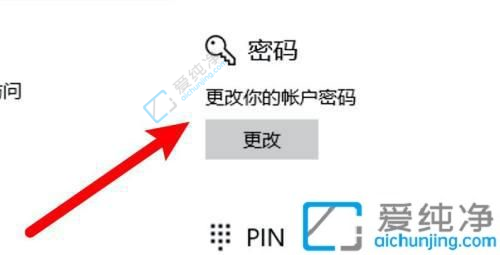
第四步:在更改密码窗口中,我们输入原密码后在设置密码页面留空密码,点击下一步即可删除win10的开机密码。
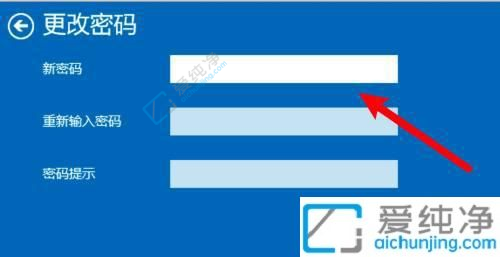
第二种方法:允许win10系统不用密码登录直接进桌面
第一步:鼠标右键win10系统任务栏上面的开始菜单按钮,在弹出的菜单中选择运行选项。
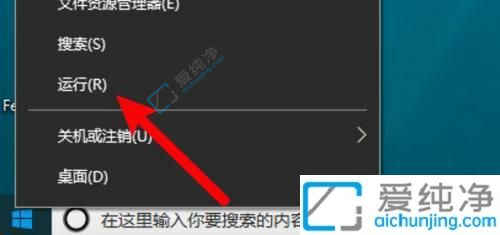
第二步:在打开的运行窗口,输入命令:netplwiz,点击确定。
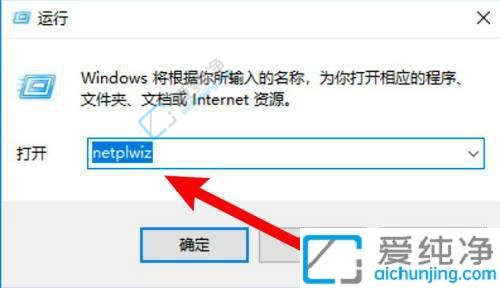
第三步:在弹出窗口,选中要设置的用户。
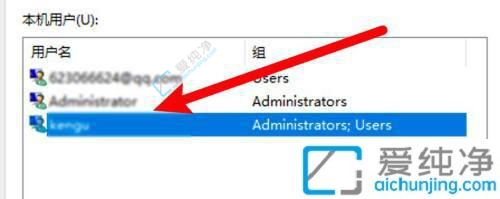
第四步:再取消用户必须输入用户名和密码的选项即可。
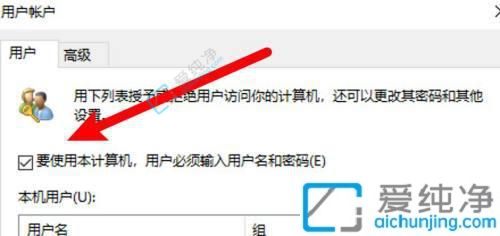
以上就是小编告诉大家的win10跳过登录直接进入桌面的方法步骤了,还有不清楚的用户就可以参考一下小编的步骤进行操作,更多精彩资讯,尽在爱纯净。
| 留言与评论(共有 条评论) |